AUDIOCODES MP202B | AUDIOCODES MP202B
A série Audiocodes MP202B-2FXS de adaptadores de telefone são
produtos avançados e econômicos, que permitem a conexão de telefones analógicos comuns ou máquinas de fax a
um serviço de voz sobre banda larga (VoBB). Como membro da série MediaPack de gateways, a série MP-20x de
adaptadores telefônicos é adequada para implantações comerciais de VoIP. Tecnologia de voz e fax comprovada
em campo e um design rico em recursos tornam esses adaptadores de telefone uma excelente escolha para
provedores e operadoras de serviços de Voz sobre Banda Larga (VoBB).
- Qualidade de voz – suporta
os melhores codecs de voz. - Permite 2 contas SIP.
Veja como instalar SIP Trunk no AUDIOCODES MP202B, testar grátis:
Em tempo, SIP Trunk é o nome que se dá para a uma Linha de Telefone baseada em
SIP. Já um número de telefone baseado em SIP é chamado de Número
Virtual ou de DID por motivos como: Mobilidade, pode ser habilitado em cidades
onde o cliente nem possui endereço ou estrutura física.
O SIP Trunk da Directcall é compatível com a versão do AUDIOCODES MP202B, no entanto aconselhamos a utilização da
versão mais recente para garantir o uso pleno de todos os recursos dos nossos troncos e números SIP (DIDs). – Site AUDIOCODES
1. Configurando o computador para acessar o ATA

Para realizar a configuração do ATA, é necessário que o computador que será utilizado esteja com as configurações de rede definidas para escolha automática de IP e DNS.
Essa configuração pode ser realizada através dos seguintes passos:
Clicar no ícone ![]() ou
ou ![]() com o segundo botão do mouse (geralmente o direito) e selecionar a opção “Abrir a Central de Rede e Compartilhamento”.
com o segundo botão do mouse (geralmente o direito) e selecionar a opção “Abrir a Central de Rede e Compartilhamento”.
![]()
A tela abaixo será exibida. Clicar com o segundo botão do mouse em “Conexão local” em seguida escolher a opção “Propriedades”.

Clicar em “Protocolo TCP/IP Versão 4 (TCP/IPv4)” e em “Propriedades”

Marcar os dois itens como no exemplo ao lado e clicar em “OK”

2. Acessando o ATA

Para acessar o ATA é necessário conectá-lo ao computador utilizando um cabo UTP para interligar uma das portas LAN à placa de rede do computador.
Digitar na barra de endereços do navegador o endereço 192.168.2.1 e pressionar “Enter”. Segue exemplo abaixo:

Após a tecla “Enter” ter sido pressionada, será exibida a seguinte tela:
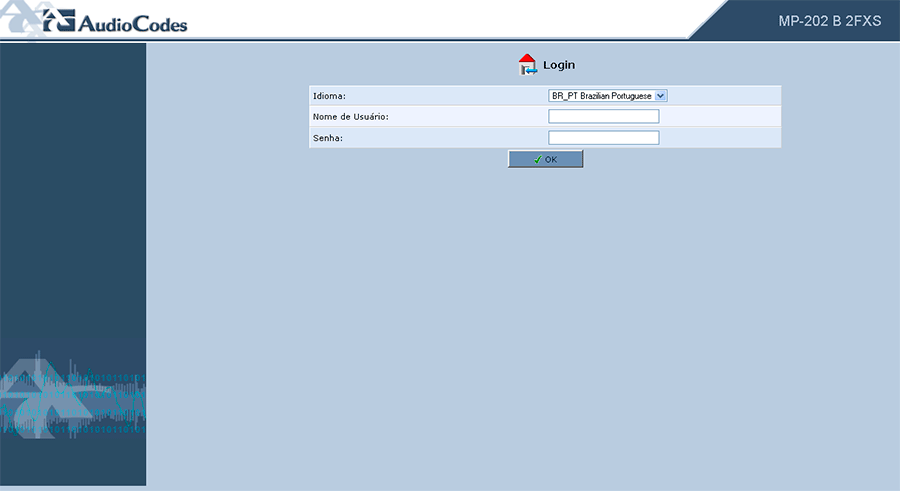
Preencher os campos “Nome de usuário” e “Senha” com a palavra “admin” e clique em “OK”.
IMPORTANTE: Não mantenha login e senha fáceis na interface web do seu adaptador (ex. admin admin), nem deixe ela acessível para qualquer usuário da internet, sempre proteja ela com um Firewall. Grandes prejuízos ocorrem por negligência nisso, mais freqüente do que se imagina. – Todo consumo ocorrida na ou a partir da infraestrutura do cliente será de sua “exclusiva responsabilidade”.
3. Configurando o ATA

Por padrão a configuração de IP do ATA está definida como automática. Caso seja necessário alterar, clique em Configuração Rápida (segunda opção à esquerda na guia HOME) e fazer as alterações necessárias. Também é possível realizar essa alteração ao clicar na opção Conexões de Rede.
Para configurar o equipamento para realização de chamadas, clique no menu da esquerda em Voz sobre IP e preencher os campos conforme tele abaixo:

Configuração SIP Server
Endereço IP ou nome do Proxy: sip2.directdial.com.br
Porta do Proxy: 5060
Pressionar “Aplicar” para confirmar alterações.
Em seguida é necessário realizar a seleção de CODEC. Para isso clique em Fluxo de mídia e configurar na seguinte ordem:
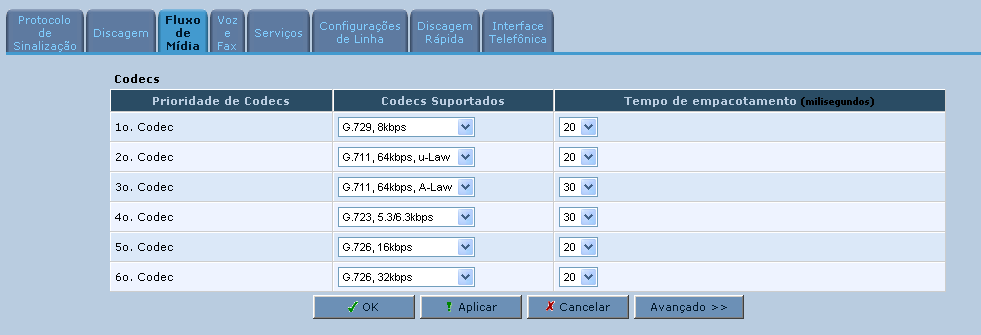
1º G729
2º G711, 64kbps, u-Law
3º G711, 64kbps,A-Law
4º G723
5º G726, 16kbps
6º G726, 32kbps
Após o preenchimento dos campos, clique em “Aplicar”.
Configurações da conta de Usuário => Clique em Configurações de Linha e em seguida em Ação “EDITAR”
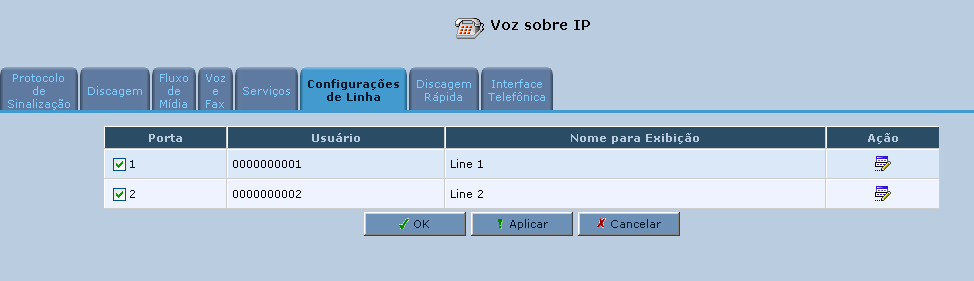
Configuração de uma conta de usuário
Adicione as credenciais recebidas no e-mail enviado pela Directcall:
Nota: Se você ainda não solicitou a sua chave gratuita de SIP Trunk, clique aqui para solicitar
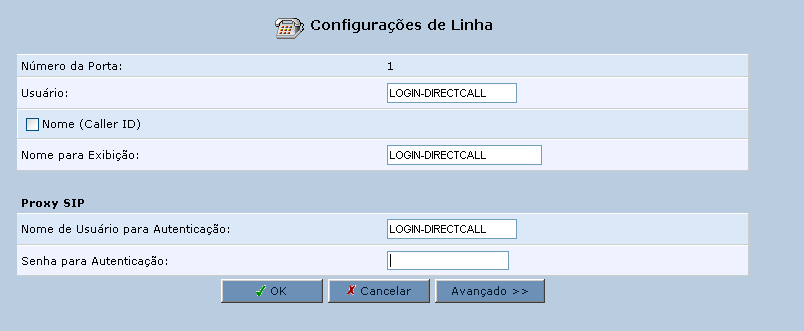
Usuário: Login informado pela Directcall
Nome para Exibição: Login informado pela Directcall
Nome de Usuário para Autenticação: Login informado pela Directcall
Senha para Autenticação: Senha informada pela Directcall
Após preenchimento clicar em Ok para finalizar a configuração do seu ATA. O ATA já está pronto para ser utilizado.





























































